Mobiele apparaten als de iPhone en iPad spelen steeds meer een rol als speelgoed voor jongeren (en niet zo jong). Games hebben nu weinig meer te benijden met die van klassieke videoconsoles en toepassingen voor het streamen van multimedia-inhoud zoals YouTube of Netflix worden door kinderen gebruikt alsof ze geboren zijn met een iPhone onder de arm.
Dat kinderen nieuwe technologieën leren gebruiken, is positief, ook al is het voor hun vermaak. Maar net zo belangrijk als het leren omgaan met nieuwe technologieën is dat ze het rationeel leren doen, en het stellen van bepaalde grenzen is zeer noodzakelijk. Vandaag leggen we uit hoe u tijdslimieten kunt instellen voor het gebruik van applicaties zonder dat hiervoor een applicatie van derden nodig is, met behulp van de eigen tools die iOS ons biedt, en met de komst van Fortnite zal het voor velen zeer noodzakelijk zijn.
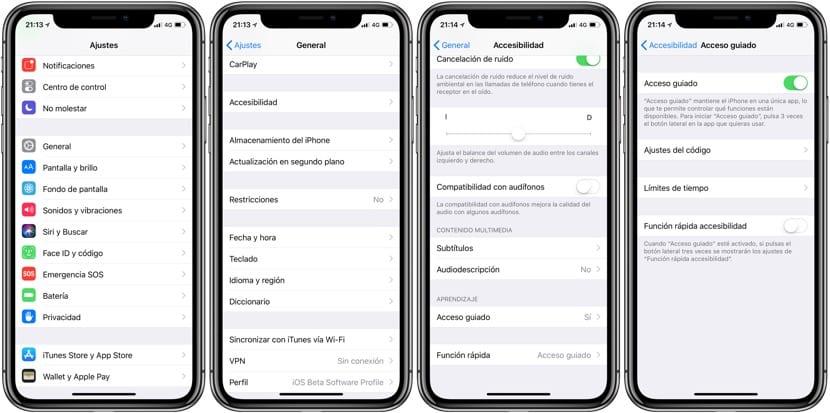
Toegankelijkheidsopties zijn de grote onbekenden van iOS, en het biedt voor velen zeer interessante functies. Een daarvan is begeleide toegang, waarmee u limieten kunt instellen wanneer u een applicatie gebruikt. U kunt het scherm deactiveren zodat het niet reageert wanneer u het aanraakt, u kunt de volumetoetsen uitschakelen, of wat we vandaag in dit artikel behandelen: u kunt tijdslimieten instellen. Zo eenvoudig als het activeren in de systeeminstellingen en wanneer u de betreffende applicatie gebruikt, drukt u drie keer op de homeknop (zijkant van de iPhone X) U moet dan de opties selecteren (als dit de eerste keer is dat u dit doet) en u kunt de tijd instellen waarop u de applicatie kunt gebruiken.
Hoewel Guided Access actief is binnen de applicatie, kan de gebruiker deze niet verlaten, iets wat ook erg handig is om te voorkomen dat ze elkaar aanraken waar ze niet zouden moeten. Om het te deactiveren, drukt u gewoon twee keer op de zijknop (met behulp van Face ID) of drie keer (met behulp van de toegangscode) en alles zal weer normaal worden. Misschien moeten velen van ons deze limiet voor onszelf bepalen.

Heel interessant, heel erg bedankt voor de informatie.